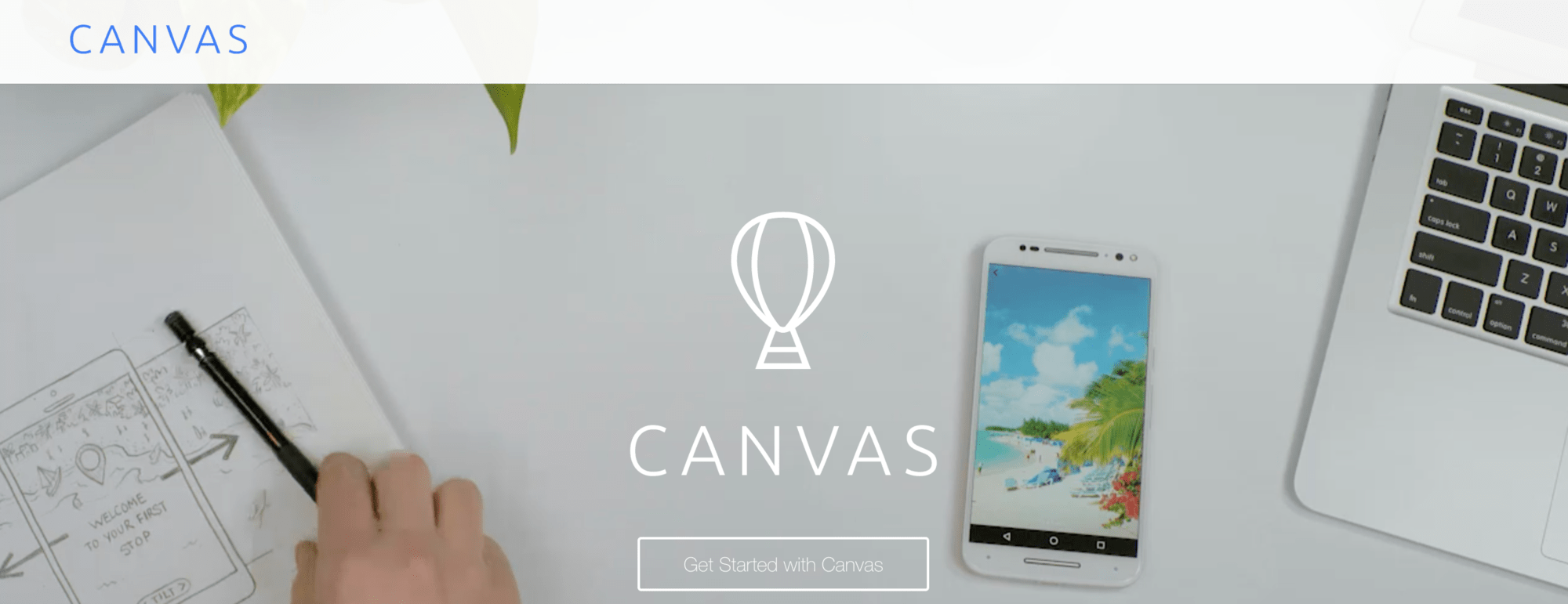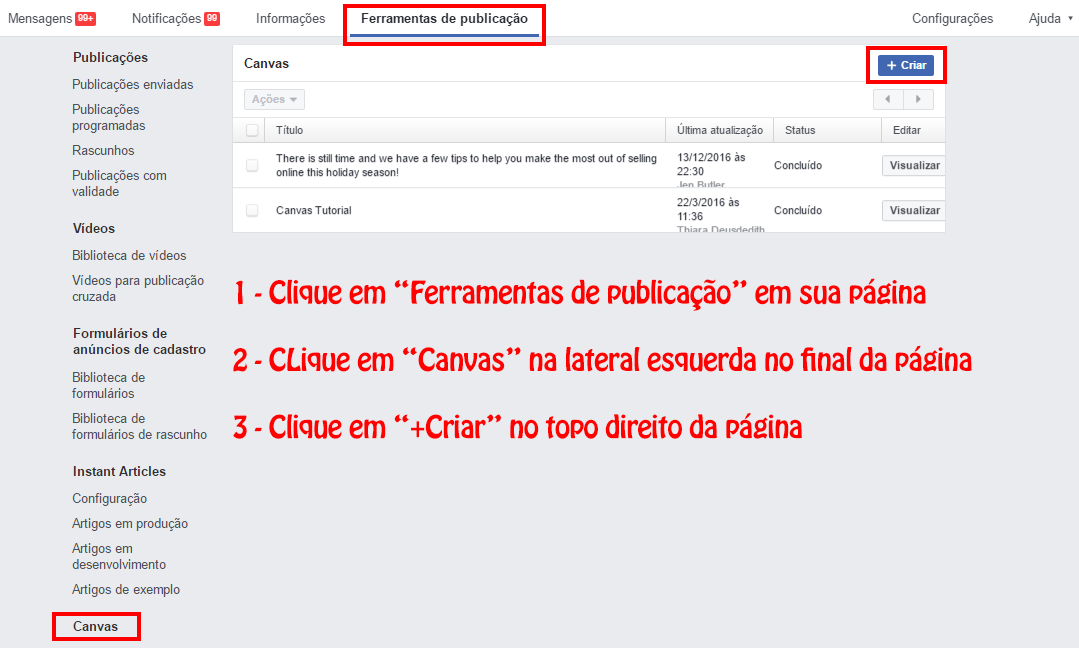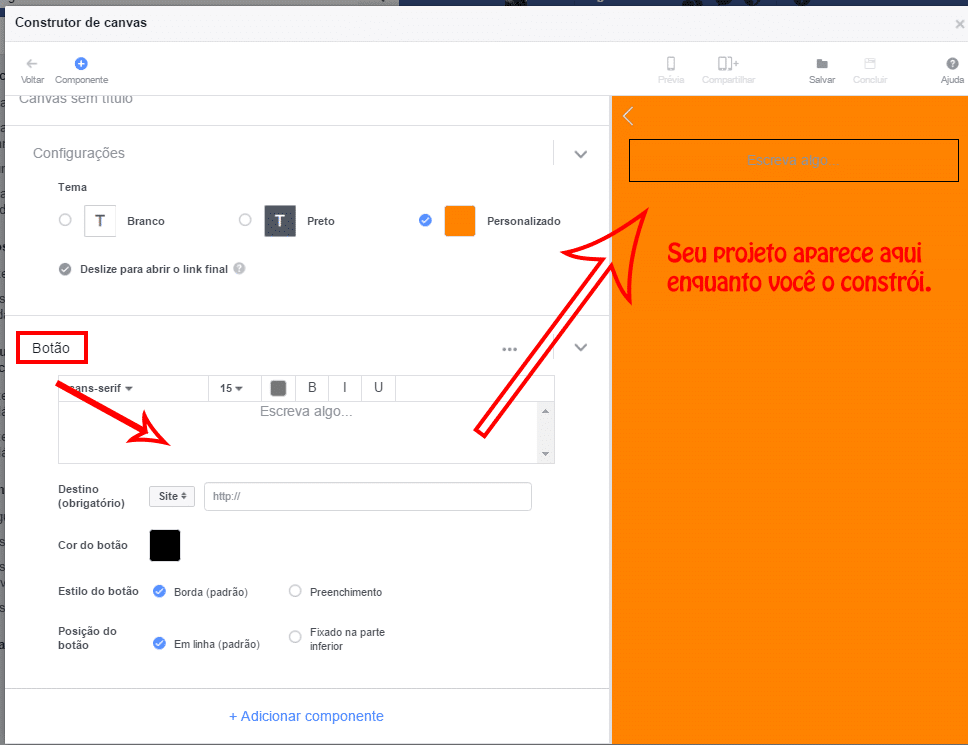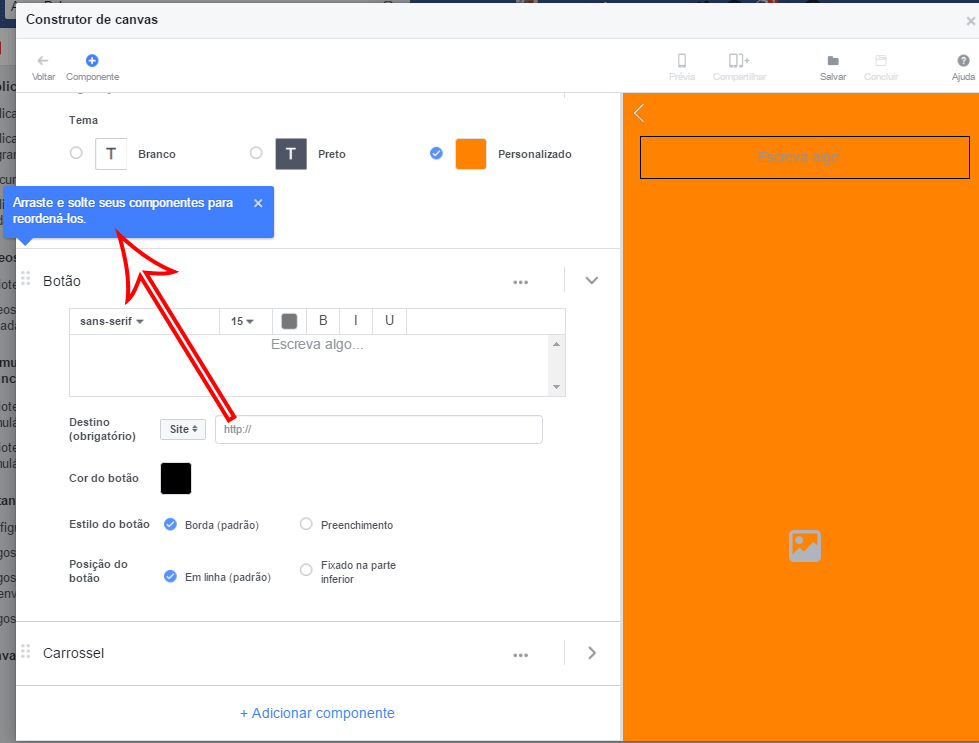Conteúdo criado originalmente por Rivka Kawano, para ler em inglês clique aqui.
Se você tem prestado atenção ao Facebook ultimamente, você pode ter notado que existem alguns novos tipos de publicações disponíveis no Facebook. Uma delas é o Canvas. É uma nova maneira de apresentar conteúdo que vai além de simplesmente escolher uma imagem ou texto.
Neste artigo, vamos rever como usar a ferramenta Canvas do Facebook, bem como o motivo de você querer usar essa opção de publicação e assim vamos mostrar como usar o Canvas do Facebook para publicações ou anúncios
Por que usar Canvas do Facebook?
O Facebook Canvas é uma nova opção de publicidade especificamente projetada para visualização em dispositivos móveis. Não vai ajudá-lo a alcançar seus usuários do Facebook que estão usando principalmente desktop. No entanto, de acordo com o Facebook, mais de metade de seus usuários acessam o Facebook apenas a partir de dispositivos móveis neste momento.
O que torna o Canvas diferente de um anúncio básio com texto ou imagens é o nível de imersão e interatividade. Você combina elementos como vídeo, texto e várias imagens em sua tela. Pense no Canvas como uma maneira de criar uma experiência de mini Landing Page no feeds do Facebook de seu público-alvo. Embora seja algo novo o suficiente e estudos de comparação não tenham sido feito, é seguro assumir que há mais potencial para engajamento e conversão com um anúncio de Canvas (anúncio de tela). É uma oportunidade para realmente deixar o seu conteúdo criar habilidades para brilhar.
Como com qualquer conteúdo (especialmente conteúdo complexo), comece com seu objetivo em mente e, em seguida, faça o oposto com o Canva para os melhores resultados.
Configure uma tela do Canvas
Para começar a usar o Canvas, visite as ferramentas de publicação de sua página e selecione “Canvas” e clique no botão para criar uma nova tela.
Assim que você iniciar a configurar seu Canvas, poderá ver exemplos e dicas para entender e se inspirar.
Como o Canvas é um novo recurso, vale a pena dedicar um certo tempo às secções Dicas e Exemplos para que você possa obter mais informações sobre o que o Canvas pode fazer.
Etapa 1: Títule seu Canvas
O título para o seu Canvas é um rótulo interno que ajuda você a acompanhar suas várias opções de Canvas diferentes disponíveis à medida que você cria outras opções.
Etapa 2: Defina seu tema
Você pode escolher branco, preto ou uma cor personalizada para sua tela. É exatamente onde é útil ter uma agência de branding e guia de estilo que inclui todas as cores de sua marca.
Etapa 3: Escolha seus elementos
Depois de entrar no construtor de Canvas do Facebook, você verá os seguintes componentes disponíveis para criar seu Canvas:
- Botão
- Carrossel
- Foto
- Bloco de texto
- Vídeo
- Cabeçalho
À medida que você adiciona cada elemento, você poderá ver sua tela sendo construída à direita da janela. Você pode modificar cada aspecto do elemento enquanto trabalha com as opções desse elemento.
Conforme você passar e adicionar elementos diferentes ao seu Canvas, você poderá reordená-los a qualquer momento, arrastando o elemento para cima ou para baixo. Clique na seta para recolher os elementos que você não estiver utilizando atualmente para facilitar a navegação.
Uma coisa importante a observar tanto para a opção de imagens Carousel, bem como fotos é que existem diferentes requisitos de design para suas imagens. Isso não fornece tamanhos de pixels ideais no próprio criador do Canvas do Facebook, então você precisará revisar cuidadosamente os requisitos de tamanho de imagem para cada parte individual de seu Canvas no Guia de anúncios corporativos do Facebook.
Depois de ter terminado, certifique-se de pré-visualizar o seu Canvas antes de publicá-lo. Em seguida, você pode salvá-lo para uso em suas campanhas de anúncio. Certifique-se de clicar em “Concluir” para começar a promovê-lo, em vez de apenas clicar em “Salvar”, pois assim só salvará seu rascunho para edições posterior.
Como promover suas publicações de Canvas
O Facebook recomenda que você use o Power Editor para promover seus anúncios no Facebook, mas também pode usar o Gerenciador de anúncios. Em ambos os casos, você irá usá-lo como qualquer outra criação de anúncios. Como sempre, certifique-se de criar objetivos e segmentação de anúncios que correspondem aos resultados desejados.
Uma coisa que torna a Canvas única é que você pode realmente usar uma tela como uma postagem em sua página também, em vez de apenas ficar limitado a criá-la como uma unidade de publicidade. Selecione “Canvas” nas novas opções de tipo de publicações e publique em sua página.
Quando você publica um anúncio de Canva ou um tipo de publicação, você também terá acesso a análises exclusivas, incluindo o tempo que as pessoas gastaram olhando sua tela, a porcentagem de todos os elementos visualizados, a taxa de cliques e a porcentagem de tempo gasto em cada elemento do Canvas. Esses dados podem permitir que você crie melhores anúncios que obtenham um engajamento mais longo e maior e taxas de cliques mais altas.
Você já tentou criar anúncios usando o Canvas? Você já viu algum em seu próprio feed que realmente amou? Compartilhe conosco suas dúvidas e ou exemplos!